DNS (Domain Name Service) est utilisé pour résoudre l'adresse du serveur avec les noms de domaine. Dans ce cas, DNS a plusieurs types d'enregistrement A, TXT, MX, CNAME, etc. Chaque type d'enregistrement de DNS a un travail indépendant; par exemple, Un enregistrement est utilisé pour résoudre l'IP du serveur avec le domaine spécifié, enregistrement MX est utilisé pour configurer Mail Exchanger pour le domaine. De même, dans de nombreux cas, vous devrez peut-être ajouter/supprimer/mettre à jour les enregistrements DNS dans cPanel.
1. Connectez-vous à cPanel en utilisant Nom d'utilisateur &Mot de passe . c'est à dire; (https://votredomaine.com:2083 ou https://votredomaine.com/cpanel)
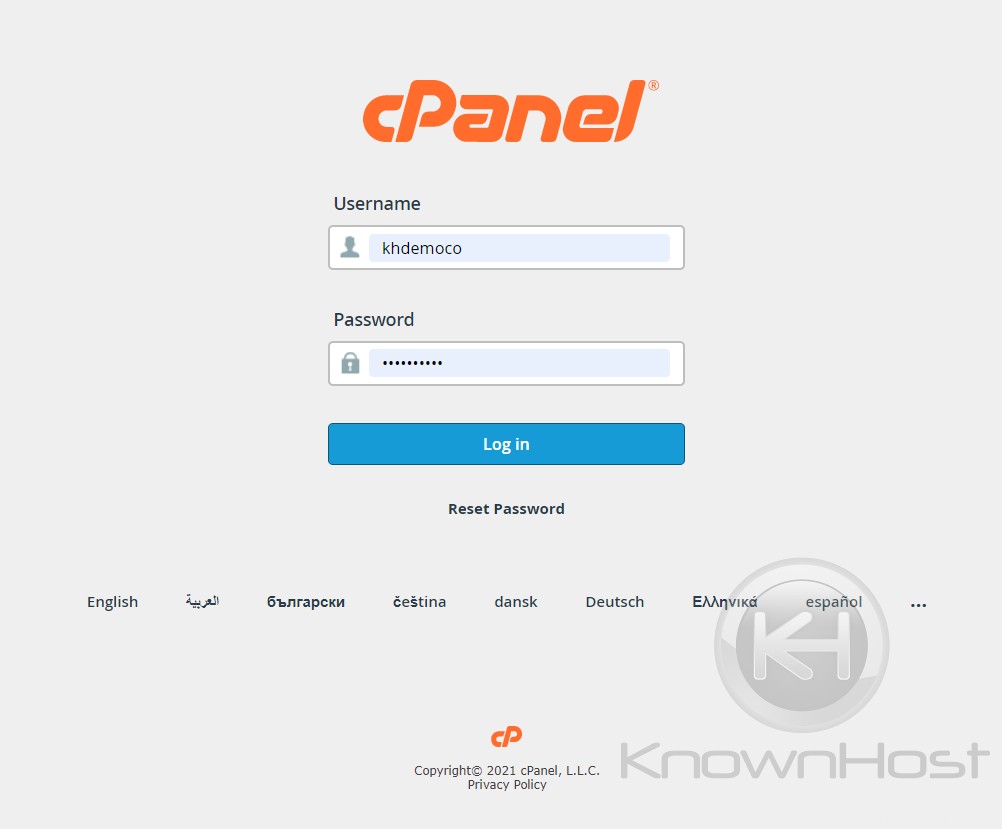
2. Accédez à Domaines → Éditeur de zone .
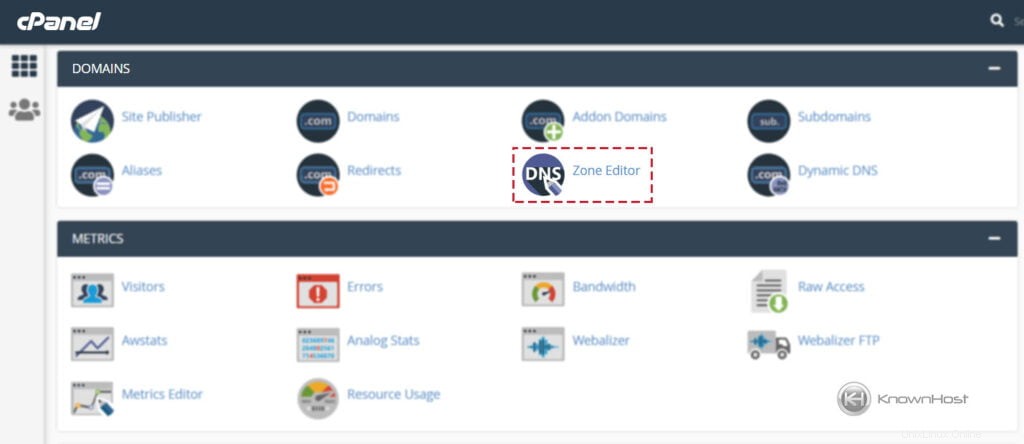
3. Accédez à un nom de domaine spécifique → Cliquez sur « Gérer ".
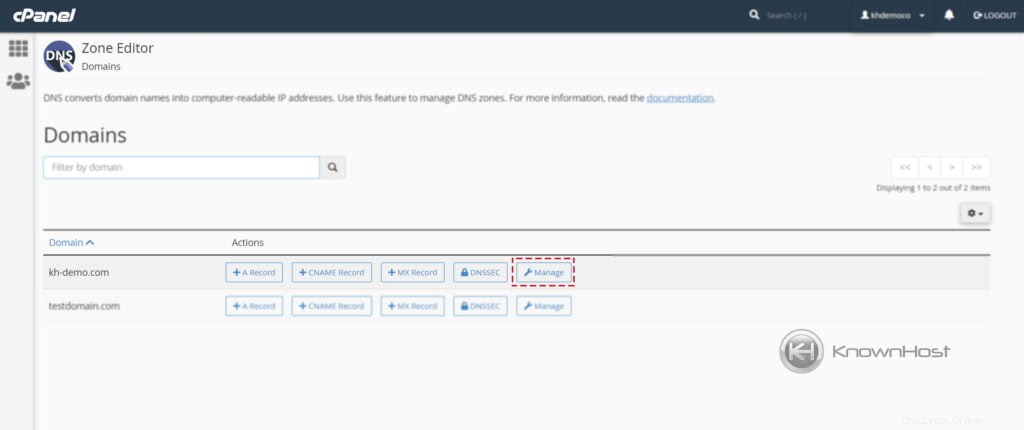
4. Cliquez maintenant sur "+ Ajouter un enregistrement ".
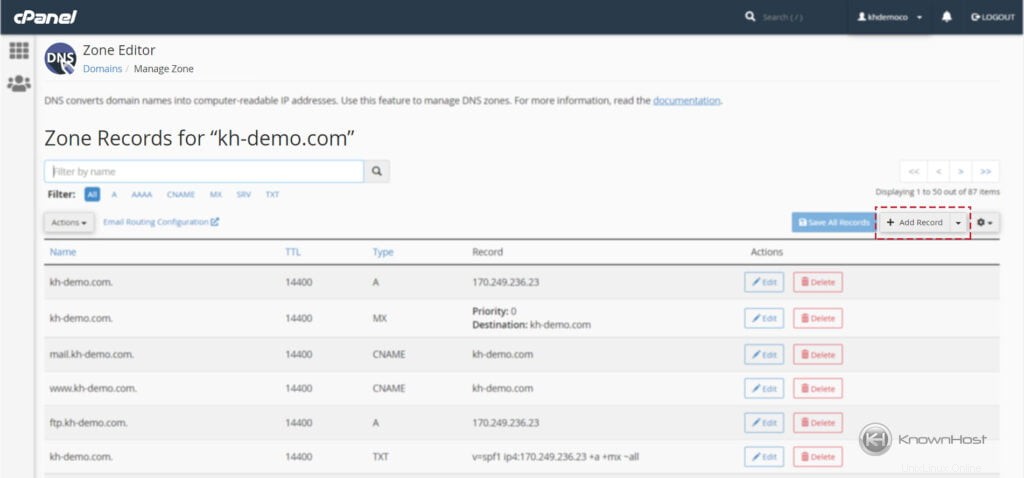
5. Entrez maintenant les détails suivants,
Nom de zone valide :Entrez le nom de zone valide.
TTL :Entrez le temps pour connaître le résolveur DNS que combien de temps il doit garder le cache DNS une requête avant d'en demander une nouvelle.
Saisir un enregistrement :Sélectionnez maintenant le type d'enregistrement dans la liste déroulante (A, TXT, MX, NS, CNAME, etc.).
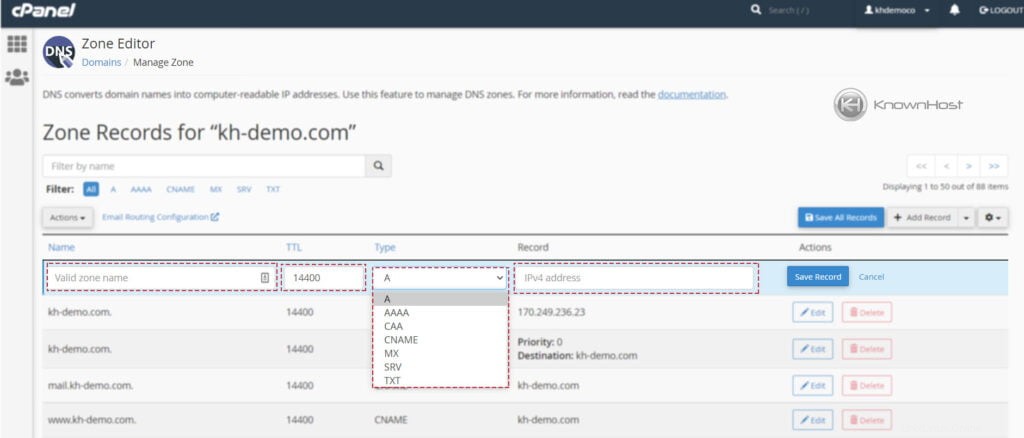
6. Maintenant, pour ajouter l'enregistrement avec succès → Cliquez sur "Enregistrer l'enregistrement ".
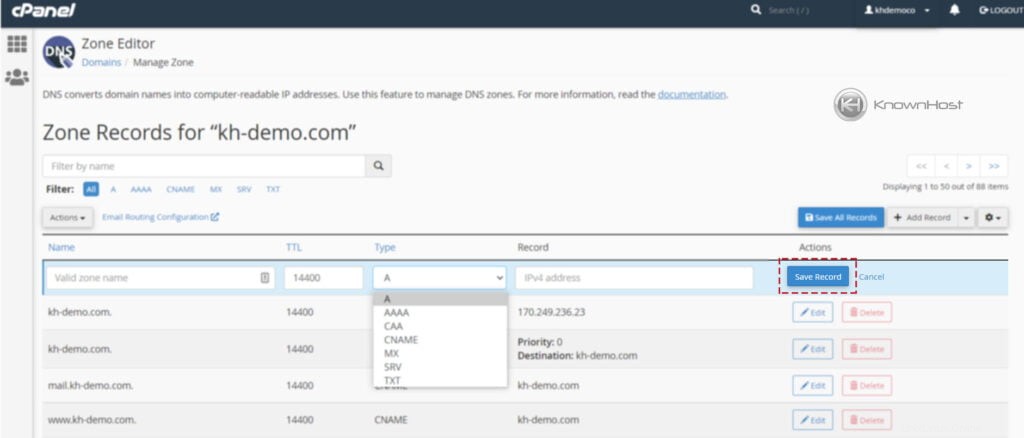
Modification de l'enregistrement DNS existant
1. Connectez-vous à cPanel en utilisant Nom d'utilisateur &Mot de passe . c'est à dire; (https://votredomaine.com:2083 ou https://votredomaine.com/cpanel)
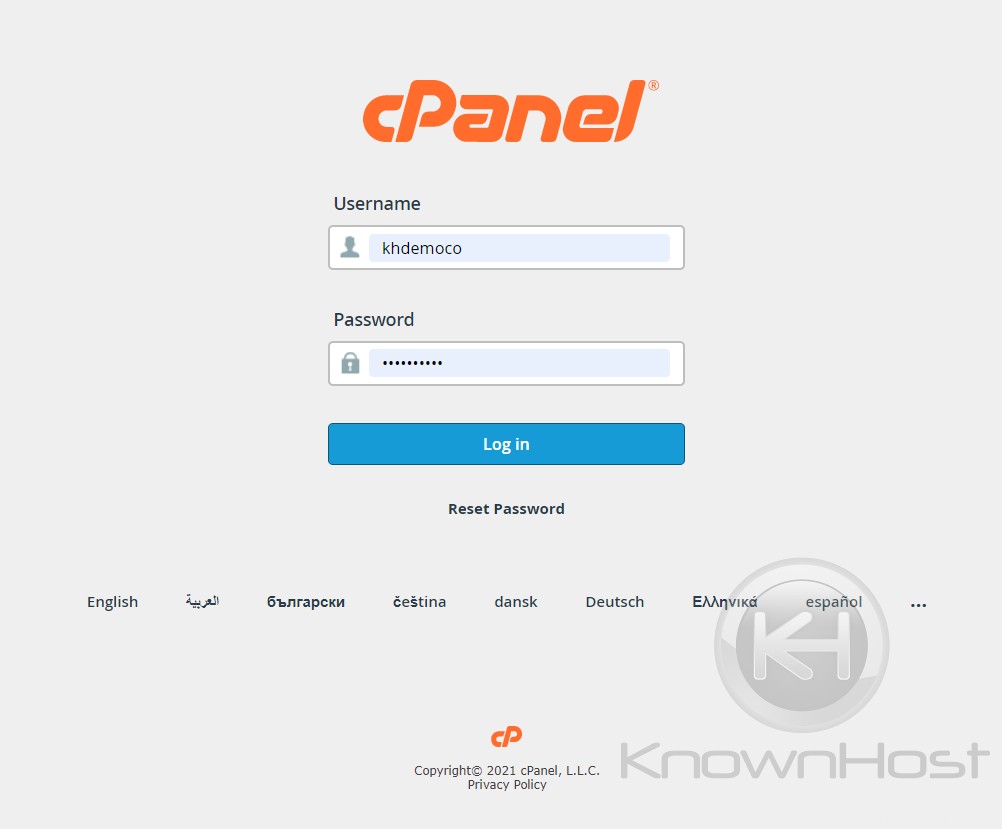
2. Accédez à Domaines → Éditeur de zone .
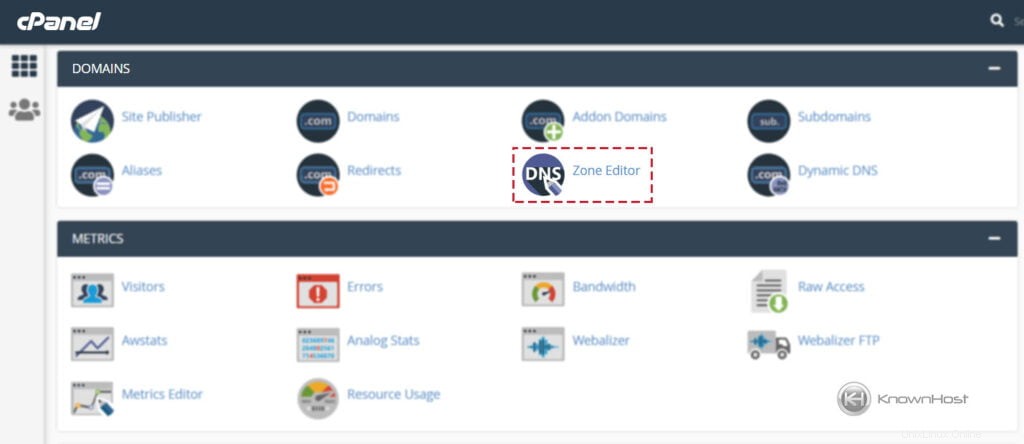
3. Accédez à un nom de domaine spécifique → Cliquez sur « Gérer ".
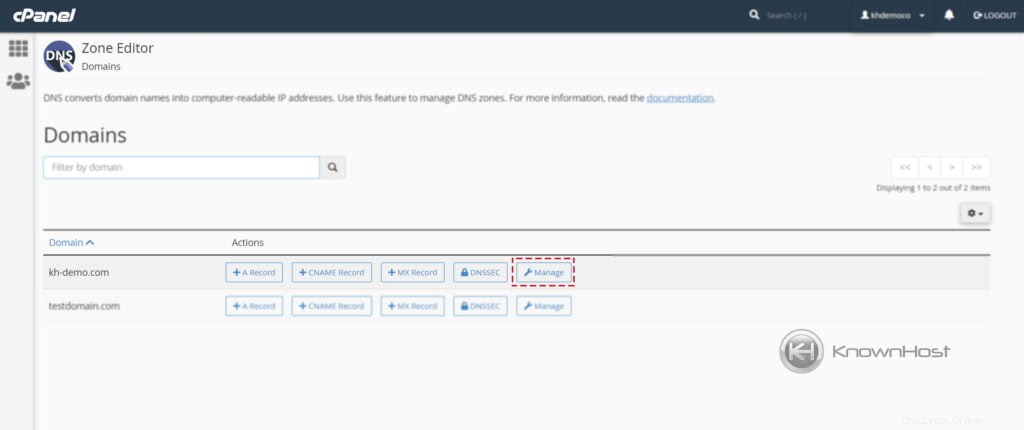
4. Vous pouvez modifier l'enregistrement DNS existant en cliquant sur "Modifier ” à côté de l'enregistrement DNS actuel.
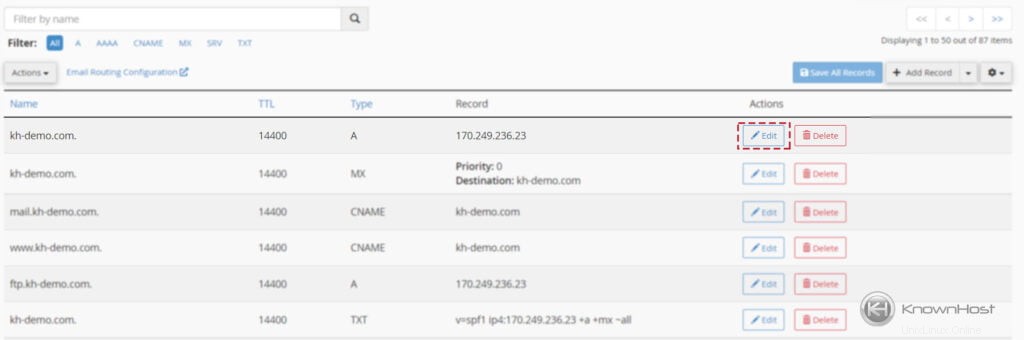
Suppression de l'enregistrement DNS
1. Connectez-vous à cPanel en utilisant Nom d'utilisateur &Mot de passe . c'est à dire; (https://votredomaine.com:2083 ou https://votredomaine.com/cpanel)
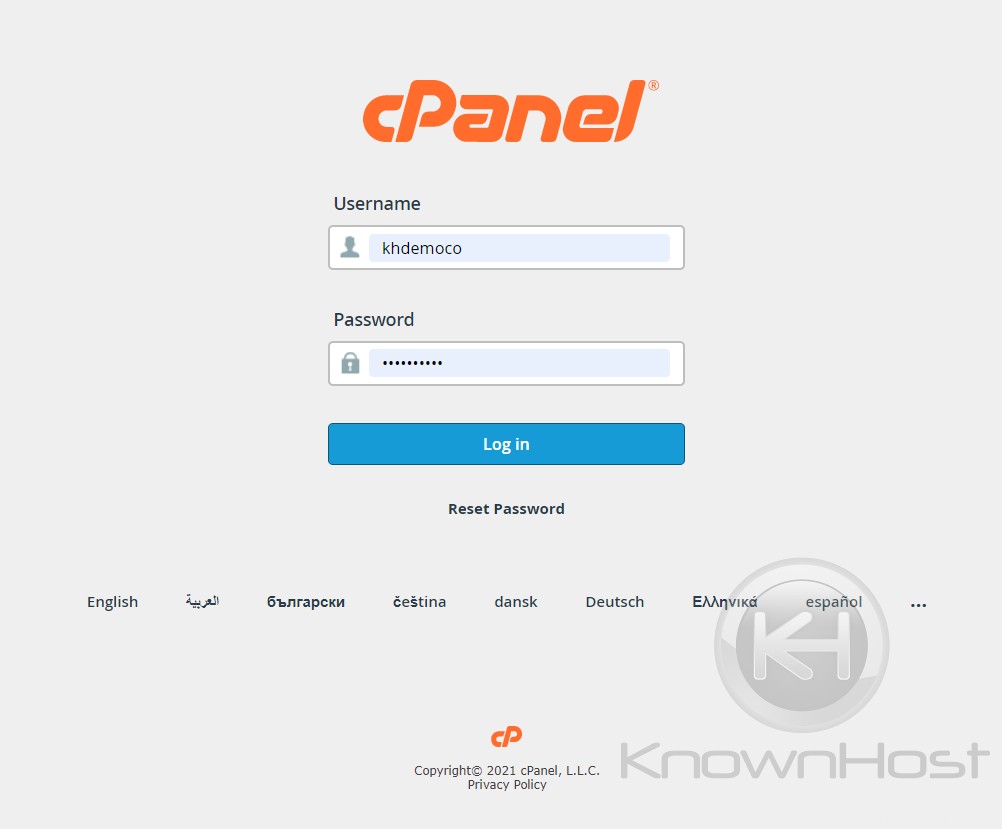
2. Accédez à Domaines → Éditeur de zone .
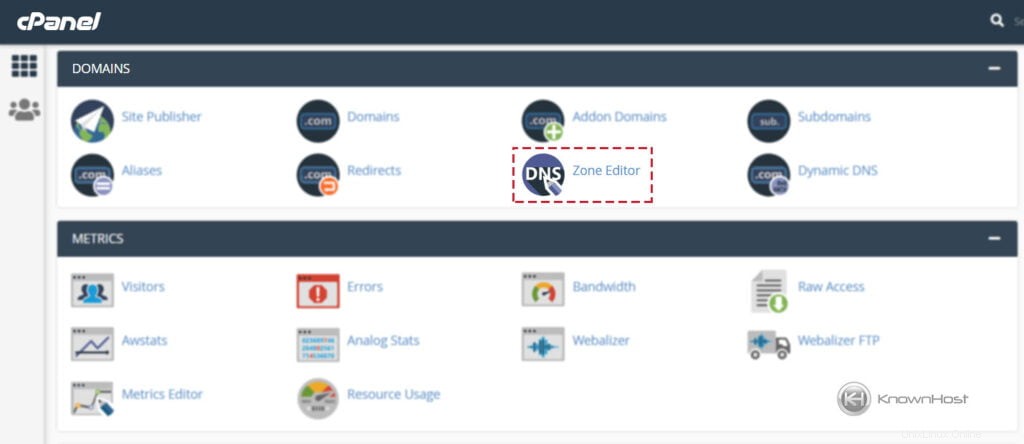
3. Accédez à un nom de domaine spécifique → Cliquez sur « Gérer ".
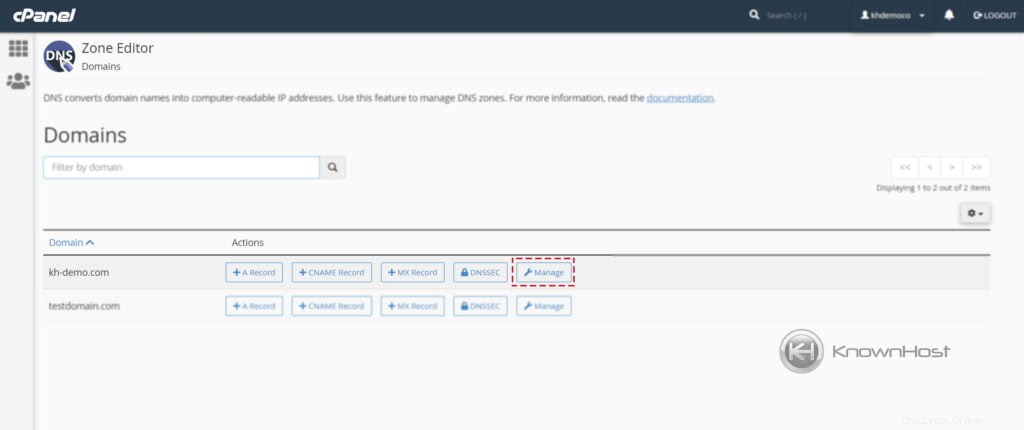
4. Vous pouvez supprimer/supprimer l'enregistrement DNS existant en cliquant sur "Supprimer ” à côté de l'enregistrement DNS actuel.
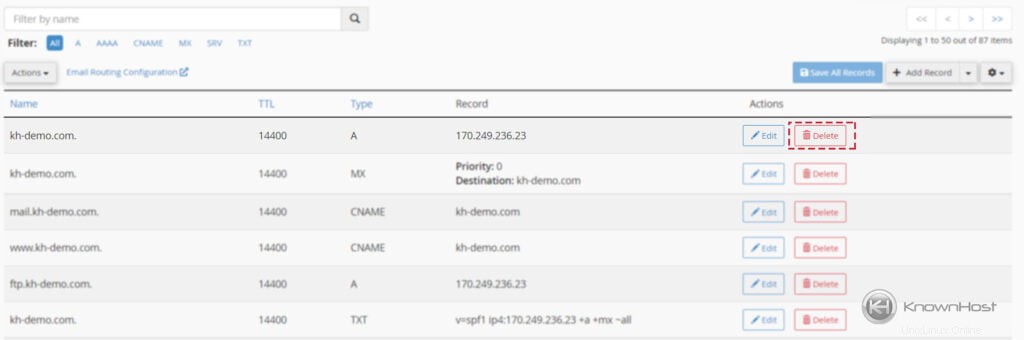
Conclusion
Maintenant que nous avons expliqué comment ajouter/modifier/supprimer des enregistrements DNS dans cPanel. Vous devriez pouvoir éditer/modifier manuellement les enregistrements DNS existants ou nouveaux grâce à ce guide étape par étape.